INDEX的N+IF
index公式

index公式
1、index,索引,index函数即索引、搜索函数,也就是根据区域内指定的行号和列号返回值(指定行和列交叉处的值)或者对某个值的引用。
index有两种形式:数组形式和引用形式。
2、因为index函数是在一个给定范围内返回行号和列号交叉处的单元格的元素值,所以index可以用来根据行号和列号查找某个值。
3、在G3中录入公式“=INDEX(B2:D9,3,1)”,G4中录入公式“=INDEX(B2:D9,5,1)",函数分别返回了39和387,和左表B 列数值对照验证一下是正确的。
4、如果index函数第二个或者第三个参数为0,函数将分别返回整列或整行的数组值,利用这个特点,我们可以用一个函数获取对整行或者整列的值。
5、我们选中G2:G9,并录入公式”=INDEX(B2:D9,0,3)“,按Ctrl+Shift+Enter结束这个数组公式。
这个函数意思是,在B2到D9区域内查找0行3列,即D列,并把结果返回到G2:G9。
6、回车,可以看到,已经把所有的金额填列到G2:G9列中了。
7、如果函数第一个参数只包含一行或一列,则可以不使用相应的row_num(行号)或column_num(列号)参数。
8、在E2中录入公式:”=INDEX(B2:D9,4)“。
9、回车,函数返回商品4的单价值。
10、上面是我们对index函数数组形式的介绍,是我们经常用
到的形式,index函数还有一种形式:引用形式。
引用形式返回指定行和列交叉处单元格的引用。
如果此引用是由非连续选定区域组成的,则可以选择要用作查找范围的选定区域。
index公式用法

index公式用法Index公式是Excel中非常常见的一种公式,它用于根据指定的行和列的索引来返回数据。
这个公式在数据处理和分析中非常有用,可以快速提取或查找数据。
本文将详细介绍Index公式的用法,包括其语法、应用场景和注意事项。
Index公式的基本语法如下:=Index(数组或区域,行索引,列索引)其中,数组或区域是需要查询的数据源,行索引指定要查询的行的位置,列索引指定要查询的列的位置。
通过这些参数,Index公式可以从数组或区域中提取所需的数据。
1.数据提取:Index公式可以用于从表格或数据库中提取数据。
例如,要从一个包含姓名和年龄的表格中提取所有人的年龄,可以使用Index公式结合IF函数来实现。
2.数据排序:Index公式可以与排序函数结合使用,对数据进行排序和筛选。
例如,可以使用Index+Offset+Sort函数来对数据进行多列排序。
3.数据查找:Index公式还可以用于查找特定的数据。
例如,要从一个包含姓名和成绩的表格中查找某个人的成绩,可以使用Index公式结合IF函数来实现。
Index公式的参数包括数组或区域、行索引和列索引。
其中,数组或区域可以是单个单元格、单元格范围或数组。
行索引和列索引可以是数字、单元格名称或数字范围。
以下是一些常见的Index公式用法示例:1.从单列数据中提取指定行的数据:=Index(数据区域,行号)2.从多列数据中提取指定行的数据:=Index(数据区域,行号,列号)3.从多列数据中提取满足特定条件的行:=Index(数据区域,行号,列号)4.从数组中随机抽取数据:=Index(数组,随机行号,随机列号)四、注意事项1.Index公式返回的是相对引用,如果需要获取绝对引用,可以使用绝对引用符号$。
2.Index公式只返回指定行和列的数据,不会跨行或跨列引用数据。
3.在使用Index公式时,要注意数据源的有效性和完整性,避免出现错误或意外结果。
index函数 excel用法
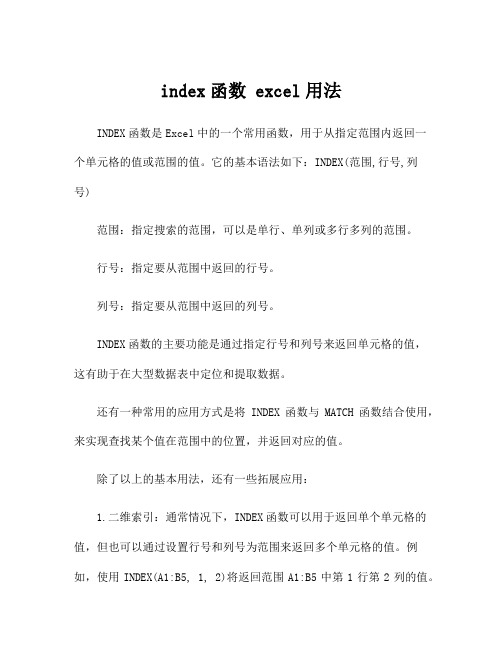
index函数 excel用法INDEX函数是Excel中的一个常用函数,用于从指定范围内返回一个单元格的值或范围的值。
它的基本语法如下:INDEX(范围,行号,列号)范围:指定搜索的范围,可以是单行、单列或多行多列的范围。
行号:指定要从范围中返回的行号。
列号:指定要从范围中返回的列号。
INDEX函数的主要功能是通过指定行号和列号来返回单元格的值,这有助于在大型数据表中定位和提取数据。
还有一种常用的应用方式是将INDEX函数与MATCH函数结合使用,来实现查找某个值在范围中的位置,并返回对应的值。
除了以上的基本用法,还有一些拓展应用:1.二维索引:通常情况下,INDEX函数可以用于返回单个单元格的值,但也可以通过设置行号和列号为范围来返回多个单元格的值。
例如,使用INDEX(A1:B5, 1, 2)将返回范围A1:B5中第1行第2列的值。
2.动态范围:通过结合其他函数和公式,可以将INDEX函数的范围参数设为一个动态范围,以便根据特定条件返回不同的范围。
例如,使用INDEX(A1:A10, MATCH("特定条件", B1:B10, 0))将返回满足特定条件的第一个单元格的值。
3.多重索引:在某些情况下,INDEX函数还可以用于多层次的索引,即在一个范围内进行多次索引。
例如,使用INDEX(INDEX(A1:C5, 3, 2), 2, 1)将返回范围A1:C5中第3行第2列单元格的值,然后再在该范围中返回第2行第1列单元格的值。
总之,INDEX函数是一个非常灵活和实用的函数,可以帮助用户在Excel中快速定位和提取数据。
它的用法多样化,可以根据具体需求进行灵活运用,以满足各种数据处理和分析的需求。
index函数的使用方法
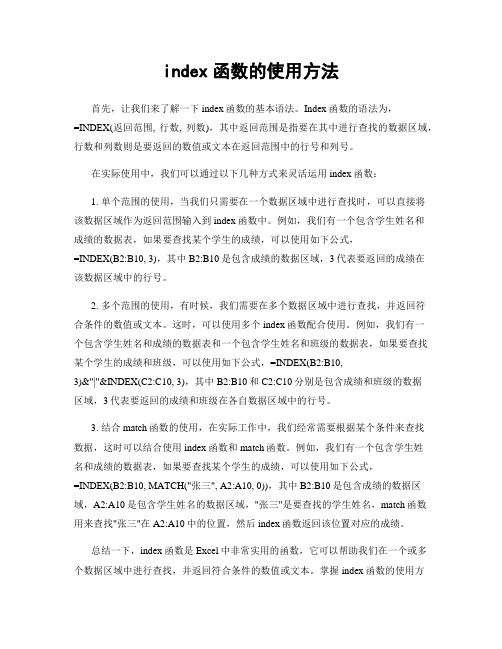
index函数的使用方法首先,让我们来了解一下index函数的基本语法。
Index函数的语法为,=INDEX(返回范围, 行数, 列数),其中返回范围是指要在其中进行查找的数据区域,行数和列数则是要返回的数值或文本在返回范围中的行号和列号。
在实际使用中,我们可以通过以下几种方式来灵活运用index函数:1. 单个范围的使用,当我们只需要在一个数据区域中进行查找时,可以直接将该数据区域作为返回范围输入到index函数中。
例如,我们有一个包含学生姓名和成绩的数据表,如果要查找某个学生的成绩,可以使用如下公式,=INDEX(B2:B10, 3),其中B2:B10是包含成绩的数据区域,3代表要返回的成绩在该数据区域中的行号。
2. 多个范围的使用,有时候,我们需要在多个数据区域中进行查找,并返回符合条件的数值或文本。
这时,可以使用多个index函数配合使用。
例如,我们有一个包含学生姓名和成绩的数据表和一个包含学生姓名和班级的数据表,如果要查找某个学生的成绩和班级,可以使用如下公式,=INDEX(B2:B10,3)&"|"&INDEX(C2:C10, 3),其中B2:B10和C2:C10分别是包含成绩和班级的数据区域,3代表要返回的成绩和班级在各自数据区域中的行号。
3. 结合match函数的使用,在实际工作中,我们经常需要根据某个条件来查找数据,这时可以结合使用index函数和match函数。
例如,我们有一个包含学生姓名和成绩的数据表,如果要查找某个学生的成绩,可以使用如下公式,=INDEX(B2:B10, MATCH("张三", A2:A10, 0)),其中B2:B10是包含成绩的数据区域,A2:A10是包含学生姓名的数据区域,"张三"是要查找的学生姓名,match函数用来查找"张三"在A2:A10中的位置,然后index函数返回该位置对应的成绩。
index和if函数的使用方法

index和if函数的使用方法在Excel中,index和if函数是两个非常常用的函数,它们可以帮助我们在处理数据时更加高效和准确。
下面将详细介绍这两个函数的使用方法。
首先是index函数。
index函数的作用是根据给定的行号和列号,返回一个单元格的值。
它的基本语法是:=INDEX(数组, 行号, 列号)。
其中,数组是要查找的数据范围,行号和列号分别是要返回值的行和列的位置。
举个例子来说明。
假设我们有一个学生成绩表格,其中A列是学生姓名,B列是数学成绩,C列是英语成绩。
我们想要根据学生姓名查找他们的数学成绩。
这时就可以使用index函数。
假设学生姓名在A2:A10范围内,数学成绩在B2:B10范围内,我们可以在D2单元格中输入以下公式:=INDEX(B2:B10, MATCH(A2, A2:A10, 0))。
这个公式的意思是,在B2:B10范围内查找与A2单元格相匹配的值,并返回对应的数学成绩。
接下来是if函数。
if函数的作用是根据一个逻辑条件判断,返回不同的值。
它的基本语法是:=IF(逻辑条件, 值1, 值2)。
其中,逻辑条件是要判断的条件,值1是当条件为真时返回的值,值2是当条件为假时返回的值。
再举个例子来说明。
假设我们有一个销售数据表格,其中A列是产品名称,B列是销售数量。
我们想要根据销售数量判断产品的销售情况,如果销售数量大于等于100,返回“畅销”,否则返回“一般”。
我们可以在C2单元格中输入以下公式:=IF(B2>=100, "畅销", "一般")。
这个公式的意思是,如果B2单元格的值大于等于100,返回“畅销”,否则返回“一般”。
除了基本的if函数,还有一种更加复杂的if函数嵌套用法。
if函数可以嵌套使用,即在if函数的值1或值2中再嵌套一个if函数。
这样可以根据多个条件进行判断,返回不同的值。
举个例子来说明。
假设我们有一个学生成绩表格,其中A列是学生姓名,B列是数学成绩,C列是英语成绩。
巧用IF,INDEX函数筛选出需要的数据

巧用IF,INDEX函数筛选出需要的数据我们知道Excel 的数据筛选功能非常强大,可以筛选出我们需要的数据,筛选出的数据也可以复制到其它工作表中,具体方法见我豆丁文档《【Excel 实例】图解将Excel 筛选的数据复制出去》。
今天要讲的不是用系统自带的筛选功能,而是用函数来实现。
这里要用到两个函数,IF 函数与INDEX 函数。
现举一个简单的实例来演示。
本实例假定学生参加兴趣小组的报名表,现在要将其中即参加了美术,又参加的书法兴趣小组的学生名单筛选出来。
一、准备两个表。
如下图所示:表一,报名表(原始表)表二,要生成的新表二、函数使用分析:1、要将同时报美术与书法的同学的数据筛选出来,首先要进行一个判断,判断某个同学(以报名表的“张三”为例),是否参与了两个小组,也就是说是否在美术(B2)和书法(C2)的单元格中有“√” 得到的公式是:IF(AND(报名表!B2="√",报名表!C2="√"), ,) 这个公式的意思是:如果B2 和C2 的值都是“√”,就要返回相应的值。
2、返回什么值呢?如果符合条件就返回姓名、美术小组、书法小组的值。
首先考虑返回姓名的情况。
如何返回姓名呢?很简单,只要符合条件就返回当前行指定列处(第1列)的值。
而INDEX 函数就可以实现返回引用区域指定的行列的值。
特别注意,这个行列是引用区域的行列,不表工作表的行列。
INDEX 函数的格式:INDEX(引用区域,行,列) INDEX函数可以返回指定区域数据的值。
区域是哪个区域呢?当然是报名表中的有效数据。
即A2:D10,这个区域是固定不变的,用静态引用$A$2:$D$10。
怎么知道在哪行呢?为就要用到ROW函数,求出当前单元格(A2)在哪行,但这个行值是工作表的行值,不是引用区域的行。
为了引用方便,我们把引用区域的行列扩大一下,与工作表的行列一致,则引用区域为变为$A$1:$D$10。
index函数的八种常见用法
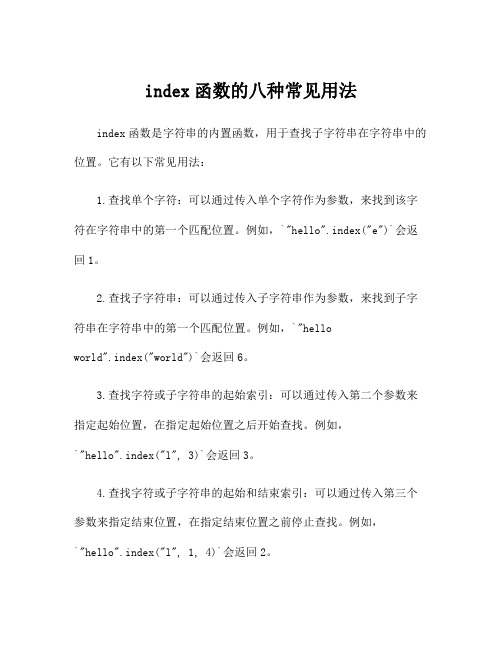
index函数的八种常见用法index函数是字符串的内置函数,用于查找子字符串在字符串中的位置。
它有以下常见用法:1.查找单个字符:可以通过传入单个字符作为参数,来找到该字符在字符串中的第一个匹配位置。
例如,`"hello".index("e")`会返回1。
2.查找子字符串:可以通过传入子字符串作为参数,来找到子字符串在字符串中的第一个匹配位置。
例如,`"helloworld".index("world")`会返回6。
3.查找字符或子字符串的起始索引:可以通过传入第二个参数来指定起始位置,在指定起始位置之后开始查找。
例如,`"hello".index("l", 3)`会返回3。
4.查找字符或子字符串的起始和结束索引:可以通过传入第三个参数来指定结束位置,在指定结束位置之前停止查找。
例如,`"hello".index("l", 1, 4)`会返回2。
5.查找字符或子字符串的最后一个匹配位置:可以使用`rindex`函数,它与`index`函数的功能相同,但是从字符串的末尾开始查找。
例如,`"hello".rindex("l")`会返回3。
6.查找多个字符或子字符串的所有匹配位置:可以使用`findall`函数,它返回一个包含所有匹配位置的列表。
例如,`re.findall("l", "hello")`会返回[2, 3]。
7.查找多个字符或子字符串的迭代器:可以使用`finditer`函数,它返回一个迭代器,可以用于遍历所有匹配位置。
例如,`re.finditer("l", "hello")`会返回一个匹配对象的迭代器。
8.查找字符或子字符串是否存在:可以使用`in`关键字,它返回一个布尔值,表示指定字符或子字符串是否存在于字符串中。
你要的INDEX教程来了,速看!

你要的INDEX教程来了,速看!当需求的人足够多了,自然会有教程。
INDEX这个函数比较特殊,单个函数几乎没啥用,但是跟其他函数结合却威力无穷。
最常用的搭档是MATCH和ROW、COLUMN等。
1.INDEX初学01 返回C列第10行=INDEX(C:C,10)02 返回第10行的第4列=INDEX(10:10,4)03 返回第10行和第4列的交叉值=INDEX(A:D,10,4)这是3种最基本的用法,知道行或者列数,从而得到对应的结果。
2.INDEX入门行数一般都是用MATCH获取。
=MATCH(F2,C:C,0)因此,就可以将INDEX+MATCH结合起来,通过班级查找对应的价格。
=INDEX(D:D,MATCH(F2,C:C,0))如果INDEX引用的区域是多行多列,现在知道价格是第4列,公式可以这样改动。
=INDEX(A:D,MATCH(F2,C:C,0),4)这里假设价格的标题不确定,因为可能查找其他,比如班级,又该如何?MATCH可以判断行数,同理,也能判断列数。
=MATCH($G$1,$A$1:$D$1,0)因此,最经典的INDEX+双MATCH的套路就出来了。
=INDEX(A:D,MATCH(F2,C:C,0),MATCH($G$1,$A$1:$D$1,0))现在如果要返回多列的对应值,也可以用这个套路,区域记得别锁错。
=INDEX($A:$D,MATCH($F7,$C:$C,0),MATCH(G$6,$A$1:$D$1,0))这个套路足以取代VLOOKUP。
3.INDEX提升右边是全国省份城市对应表,为了方便演示,只保留几个,现在要查找城市对应的省份。
思路:潮州市、广州市是E列的值,所以返回广东省,也就是想办法返回E列的数字。
MATCH只能判断一行或者一列,多行多列就派不上用场。
这时前面学的SUM数组公式知识又排上用场,让区域满足条件的返回本身列号,这里只有一个满足条件,用SUM或者MAX都行。
index和if函数套用
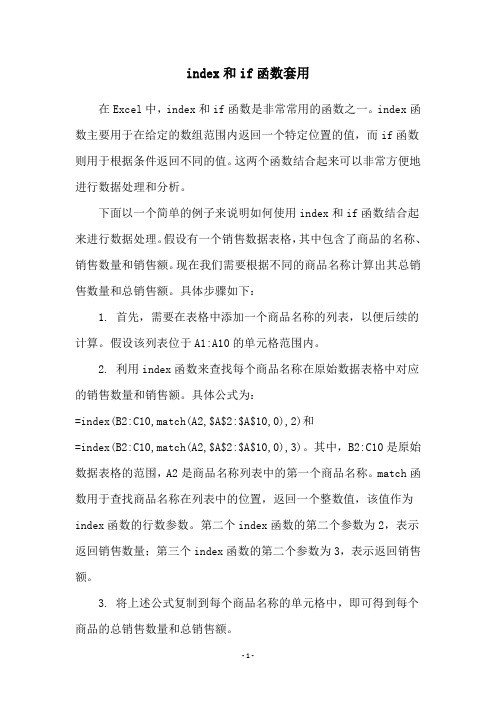
index和if函数套用在Excel中,index和if函数是非常常用的函数之一。
index函数主要用于在给定的数组范围内返回一个特定位置的值,而if函数则用于根据条件返回不同的值。
这两个函数结合起来可以非常方便地进行数据处理和分析。
下面以一个简单的例子来说明如何使用index和if函数结合起来进行数据处理。
假设有一个销售数据表格,其中包含了商品的名称、销售数量和销售额。
现在我们需要根据不同的商品名称计算出其总销售数量和总销售额。
具体步骤如下:1. 首先,需要在表格中添加一个商品名称的列表,以便后续的计算。
假设该列表位于A1:A10的单元格范围内。
2. 利用index函数来查找每个商品名称在原始数据表格中对应的销售数量和销售额。
具体公式为:=index(B2:C10,match(A2,$A$2:$A$10,0),2)和=index(B2:C10,match(A2,$A$2:$A$10,0),3)。
其中,B2:C10是原始数据表格的范围,A2是商品名称列表中的第一个商品名称。
match函数用于查找商品名称在列表中的位置,返回一个整数值,该值作为index函数的行数参数。
第二个index函数的第二个参数为2,表示返回销售数量;第三个index函数的第二个参数为3,表示返回销售额。
3. 将上述公式复制到每个商品名称的单元格中,即可得到每个商品的总销售数量和总销售额。
4. 最后,利用if函数来计算每个商品的平均销售额。
具体公式为:=if(D2=0,0,E2/D2),其中D2和E2分别为商品的销售数量和销售额之和。
如果销售数量为0,则平均销售额为0;否则,平均销售额为销售额之和除以销售数量之和。
通过以上步骤,我们可以便捷地对销售数据进行分析和处理,从而为业务决策提供数据支持。
IF和INDEX函数分类汇总数据

IF和INDEX函数分类汇总数据IF(和INDEX(是Excel中常用的两个函数,它们可以用于分类汇总数据。
IF(函数用于根据指定的逻辑条件返回不同的结果,而INDEX(函数用于返回其中一区域中的特定数值。
下面将详细介绍IF(和INDEX(函数的用法和示例。
1.IF(函数的用法:IF(函数的语法如下:IF(logical_test, value_if_true, value_if_false)其中,logical_test是一个逻辑条件,value_if_true是满足逻辑条件时返回的结果,value_if_false是不满足逻辑条件时返回的结果。
例如,假设有一个学生成绩表,A列是学生的姓名,B列是学生的成绩。
我们可以使用IF(函数将成绩根据一定条件进行分类汇总。
例如,要将成绩大于等于80的学生标记为"优秀",成绩大于等于60且小于80的学生标记为"良好",成绩小于60的学生标记为"不及格",可以使用以下公式:=IF(B2>=80,"优秀",IF(B2>=60,"良好","不及格"))上述公式中,B2表示第2行、B列,根据该单元格中的成绩,如果成绩大于等于80,则返回"优秀";如果成绩大于等于60且小于80,则返回"良好";如果成绩小于60,则返回"不及格"。
2.INDEX(函数的用法:INDEX(函数可以根据指定的行号和列号返回一个区域中的特定数值。
INDEX(函数的语法如下:INDEX(array, row_num, [column_num])其中,array是要从中返回数值的区域,row_num是在该区域中要返回的行号,column_num是在该区域中要返回的列号。
如果省略column_num,则默认返回整行。
index+filter函数的用法

index+filter函数的用法
index和filter是Python中非常常用的两个函数,用于查找和筛选数据。
index函数用于查找一个元素在列表或字符串中的位置,而filter函数则用于根据指定条件筛选一个列表中的元素。
使用index函数时,需要指定要查找的元素作为参数,如果该元素不存在,则会抛出ValueError异常。
例如,在一个字符串中查找字母a的位置可以使用以下代码:
```
s = 'hello world'
idx = s.index('a')
print(idx)
```
运行结果会抛出异常:ValueError: substring not found
使用filter函数时,需要指定一个函数作为筛选条件,并将要筛选的列表作为参数传入。
函数的返回值应该是一个布尔值,表示该元素是否符合筛选条件。
例如,筛选出一个列表中所有的偶数可以使用以下代码:
```
nums = [1, 2, 3, 4, 5, 6, 7, 8, 9, 10]
even_nums = list(filter(lambda x: x % 2 == 0, nums))
print(even_nums)
```
运行结果为:[2, 4, 6, 8, 10]
使用index和filter函数可以使Python编程更加高效和简洁。
index函数的使用方法及实例

index函数的使用方法及实例Index函数是Excel中非常常用的一个函数,它的作用是返回某个特定值在一个数组或区域中的位置。
在实际的工作中,我们经常会遇到需要用到Index函数的情况,因此掌握Index函数的使用方法及实例对于提高工作效率具有重要意义。
一、Index函数的基本语法。
Index函数的基本语法如下:=INDEX(array, row_num, [column_num])。
其中,array表示要在其中查找数据的数组或区域;row_num表示要返回的值在数组或区域中的行号;column_num表示要返回的值在数组或区域中的列号(可选参数)。
二、Index函数的使用方法。
1. 基本用法。
最常见的使用方法是通过指定数组或区域以及行号和列号来获取特定位置上的数值。
例如,=INDEX(A1:B10, 3, 2)表示返回A1:B10区域中第3行第2列的数值。
2. 结合Match函数。
Index函数通常会与Match函数结合使用,Match函数用于查找某个特定值在数组或区域中的位置,然后再利用Index函数返回该位置上的数值。
例如,=INDEX(A1:B10, MATCH("apple", A1:A10, 0), 2)表示返回A1:B10区域中第一列包含"apple"的行对应的第二列的数值。
3. 结合其他函数。
Index函数还可以结合其他函数一起使用,比如结合IF函数进行条件判断,结合SUM函数进行求和运算等,从而实现更加复杂的功能。
三、Index函数的实例。
1. 返回指定行列的数值。
假设A1:B3区域中存储了一些数据,我们可以使用Index函数来返回指定位置的数值。
比如,=INDEX(A1:B3, 2, 1)表示返回A1:B3区域中第2行第1列的数值。
2. 返回符合条件的数值。
假设A1:A5区域中存储了一些水果名称,B1:B5区域中存储了对应的价格,我们可以使用Index函数结合Match函数来返回指定水果的价格。
INDEX的N+IF

4 40 5 50 6 60 =IF(1,INDEX($A$1:$B$10,N(IF(1,{4;5
W($1:$3)))
1 =INDEX($A$1:$A$10,N(IF(1,ROW($1:$3))))
6 6 6 1,ROW($1:$3)))) =SUM(INDEX($A$1:$A$10,N(IF(1,ROW($1:$3))))) N+IF能让INDEX的数组返回值在时间上整合在一起 点的整合
点的整合
向量的整合 1 10 1 10 2 20 2 20 3 30 3 30 =INDEX($A$1:$B$10,N(IF(1,ROW($1:$3))),N(IF(1,{1,2})))=IF(1,INDEX($A$1:$B$10,N(IF( 2 2列 1 1列
点的整合 2 20 4 40 =INDEX(A1:B10,N(IF(1,{2;4})),N(IF(1,{1,2})))
3 30 3 30 =SUM(INDEX(大颗粒数组,N(IF(1,{1;2})),1))
大颗粒数组的SUM节拍是依照 大颗粒 的元素进行的 这里的大颗粒是指作为数组元素的数组
大颗粒数组并联 1 10 2 20 3 30 =IF(1,INDEX($A$1:$B$10,N(IF(1,{1;2;3})),0))
#REF! =INDEX(大颗粒数组
列数为1
第二列不存在
大颗粒的SUM执行节拍 1 10 2 20 =INDEX(大颗粒数组,{1;2},1) 1 10 2 20 =IF(1,INDEX(大颗粒数组,N(IF(INDEX(大颗粒数组,{1;2},1)) 点评
A$1:$B$10,N(IF(1,{4;5;6})),0))
DEX($A$1:$B$10,N(IF(1,{1;2;3})),0))
index和if函数套用

index和if函数套用
如果我们想要在Excel中根据特定条件对数据进行筛选,通常可以使用index和if函数的组合。
这种方法可以帮助我们快速高效地获取所需数据。
首先,我们需要使用if函数来确定筛选条件。
if函数需要一个逻辑测试,如果测试结果为真,则返回一个值,否则返回另一个值。
例如,我们可以使用if函数来判断销售额是否超过了一定的数值。
接下来,我们使用index函数来从数据区域中获取符合条件的数据。
index函数需要两个参数:数据区域和行号。
如果我们使用if
函数来确定符合条件的行数,那么就可以在index函数中直接使用它的结果。
例如,如果我们要查找销售额超过1000的订单号和金额,可以按如下步骤操作:
1. 在一个单元格中使用if函数,判断销售额是否超过1000,如果是,返回“是”,否则返回“否”。
2. 在另一个单元格中使用index函数,获取符合条件的订单号和金额。
数据区域是包含所有订单号和金额的表格,行号是if函数返回“是”的行数。
3. 复制index函数到下一行,继续获取符合条件的订单号和金额,直到所有符合条件的数据都被筛选出来。
使用index和if函数组合进行数据筛选,可以大大提高工作效率,减少手动筛选数据的时间和错误率。
index函数与if函数连用
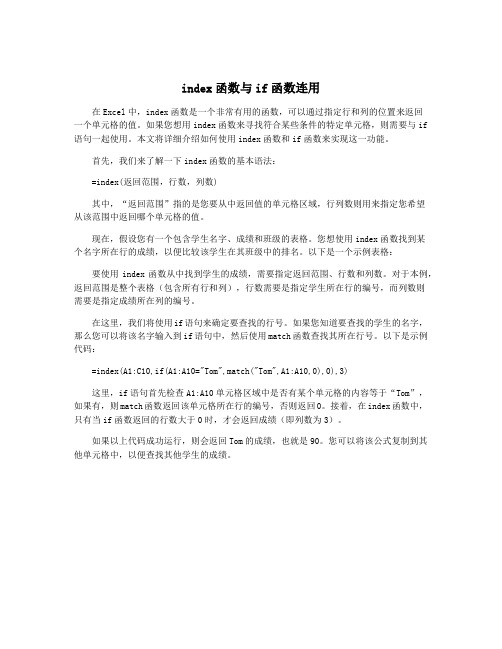
index函数与if函数连用在Excel中,index函数是一个非常有用的函数,可以通过指定行和列的位置来返回一个单元格的值。
如果您想用index函数来寻找符合某些条件的特定单元格,则需要与if 语句一起使用。
本文将详细介绍如何使用index函数和if函数来实现这一功能。
首先,我们来了解一下index函数的基本语法:=index(返回范围,行数,列数)其中,“返回范围”指的是您要从中返回值的单元格区域,行列数则用来指定您希望从该范围中返回哪个单元格的值。
现在,假设您有一个包含学生名字、成绩和班级的表格。
您想使用index函数找到某个名字所在行的成绩,以便比较该学生在其班级中的排名。
以下是一个示例表格:要使用index函数从中找到学生的成绩,需要指定返回范围、行数和列数。
对于本例,返回范围是整个表格(包含所有行和列),行数需要是指定学生所在行的编号,而列数则需要是指定成绩所在列的编号。
在这里,我们将使用if语句来确定要查找的行号。
如果您知道要查找的学生的名字,那么您可以将该名字输入到if语句中,然后使用match函数查找其所在行号。
以下是示例代码:=index(A1:C10,if(A1:A10="Tom",match("Tom",A1:A10,0),0),3)这里,if语句首先检查A1:A10单元格区域中是否有某个单元格的内容等于“Tom”,如果有,则match函数返回该单元格所在行的编号,否则返回0。
接着,在index函数中,只有当if函数返回的行数大于0时,才会返回成绩(即列数为3)。
如果以上代码成功运行,则会返回Tom的成绩,也就是90。
您可以将该公式复制到其他单元格中,以便查找其他学生的成绩。
浅析INDEX函数嵌套IF函数在工程投标报价汇总中的应用

浅析INDEX函数嵌套IF函数在工程投标报价汇总中的应用数据的查找函数主要有VLOOKUP、LOOKUP、MATCH、INDEX 等几个,这几个函数可能大家日常见到得比较多,需要使用的场合也非常多,他们是非常实用的函数。
利用它们可以设置按条件查找,并返回指定的数据。
下面重点介绍INDEX函数嵌套IF函数在工程投标报价汇总的应用:请先看以下案列:图(一)上图(一)中的A-C列是某工程项目投标报价汇总表,现要求指定在E2单元格中有效投标报价为“0”(注:工程项目不同,有限投标报价为“0”的公司个数也不同),一次性提取出所有有效投标报价为“0”的公司名称并显示在F列(如下图(二)所示)。
图(二)主要步骤:第一步骤:选中F1单元格,在编辑栏输入公式:=INDEX(B:B,SMALL (IF(C$2:C$12=E$2,ROW($2:$12),2^20),ROW(A1)))&"";第二步骤:按住Shift+ctrl组合键,再按回车,向下填充公式至F12单元格(如下图(三)所示)。
图(三)上述INDEX函数嵌套IF函数函数公式看起来又长又复杂,其实也不难,小伙伴不用担心,笔者详细解析如下:①首先看IF函数部分:IF(C$2:C$12=E$2,ROW($2:$12),2^20)先复习IF函数的相关知识:IF函数用于根据指定的条件来判断其"真"(TRUE)、"假"(FALSE),根据逻辑计算的真假值,从而返回相应的内容。
可以使用函数 IF 对数值和公式进行条件检测。
【函数语法】IF(logical_test,value_if_true,value_if_false) = IF(①条件表达式,②条件为TRUE时的返回值,③条件为FALSE时的返回值)在本案列中,IF函数要判断的条件是C$2:C$12=E$2,假如 C列的有效投标报价等于E2单元格中指定的“0”,返回2-12行对应的行号ROW($2:$12),否则返回2^20的结果1048576(注:EXCEL2010最大行数2^20=1048576行),最终得到一个数据组的计算结果:{1048576;1048576;4; 1048576;104857;7; 1048576;1048576;104 8576;11;1048576 } 详见下图(四)图(四)②然后在看SMALL(IF(C$2:C$12=E$2,ROW($2:$12), 2^20),ROW(A1)))&""SMALL函数是返回数据组中的第K个最小值。
index 的函数公式

index 的函数公式常见的excel函数公式有很多,如if函数公式=if(条件区域),求和函数公式=sumif(求和条件区域),日期计算函数公式=datedif(条件区域) 等。
一、数字处理01.挑绝对值=abs(数字)02.数字取整=int(数字)03.数字四舍五入=round(数字,小数位数)二、判断公式04.把公式回到的错误值表明为空公式:c2=iferror(a2/b2,'')表明:如果就是错误值则表明为空,否则正常表明。
05.if的多条件判断公式:c2=if(and(a2\uc\ue说明:两个条件同时成立用and,任一个成立用or函数。
三、统计数据公式06.统计两表重复公式:b2=countif(sheet15!a:a,a2)说明:如果返回值大于0说明在另一个表中存在,0则不存在。
07.统计数据年龄在30~40之间的员工个数=frequency(d2:d8,{40,29})08.统计不重复的总人数公式:c2=sumproduct(1/countif(a2:a8,a2:a8))说明:用countif统计出每人的出现次数,用1除的方式把出现次数变成分母,然后相加。
09.按多条件统计数据平均值f2公式=averageifs(d:d,b:b,'财务',c:c,'大专')10.中国式位列公式=sumproduct(($d$4:$d$9\ue=d4)*(1/countif(d$4:d$9,d$4:d$9)))四、求和公式11.隔列议和公式:h3=sumif($a$2:$g$2,h$2,a3:g3)=sumproduct((mod(column(b3:g3),2)=0)*b3:g3)表明:如果标题行没规则用第2个公式12.单条件求和公式:f2=sumif(a:a,e2,c:c)说明:sumif函数的基本用法13.单条件模糊不清议和说明:如果需要进行模糊求和,就需要掌握通配符的使用,其中星号是表示任意多个字符,如'*a*'就表示a前和后有任意多个字符,即包含a。
index和if函数套用

index和if函数套用在MicrosoftExcel中,我们经常需要根据某些条件对数据进行处理。
这时候,我们可以使用IF函数和INDEX函数来实现。
首先来看一下IF函数,它的语法如下:IF(条件,值1,值2)其中,条件是一个逻辑表达式,如果为真,则返回值1;如果为假,则返回值2。
这样,我们就可以根据条件来选择不同的值进行计算。
举个例子,假设有一个成绩单,其中有两列数据:姓名和成绩。
我们想要根据成绩来判断每个人的等级,可以使用以下公式:=IF(B2>=90,'优秀',IF(B2>=80,'良好',IF(B2>=60,'及格','不及格')))这个公式的意思是:如果B2大于等于90,则是优秀;否则,判断B2是否大于等于80,如果是,则是良好;否则,判断B2是否大于等于60,如果是,则是及格;否则,是不及格。
接下来,我们来看一下INDEX函数。
它的语法如下:INDEX(数组,行数,列数)其中,数组是需要检索的区域,行数和列数分别表示需要返回的值在数组中的行号和列号。
这个函数可以用来查找数据表格中的某个值。
举个例子,假设有一个数据表格,其中有三列数据:姓名、年龄和性别。
我们想要根据姓名查找某个人的年龄,可以使用以下公式:=INDEX(B2:D6,MATCH('张三',B2:B6,0),2)这个公式的意思是:在B2:D6这个区域中查找第一个值为“张三”的单元格,返回该单元格所在行的第二列的值,也就是该人的年龄。
综上所述,IF函数和INDEX函数是Excel中常用的函数,可以用来根据条件进行计算和查找数据表格中的某个值。
相信熟练掌握它们的用法,会让你在Excel中的数据处理工作更加得心应手。
函数index的用法
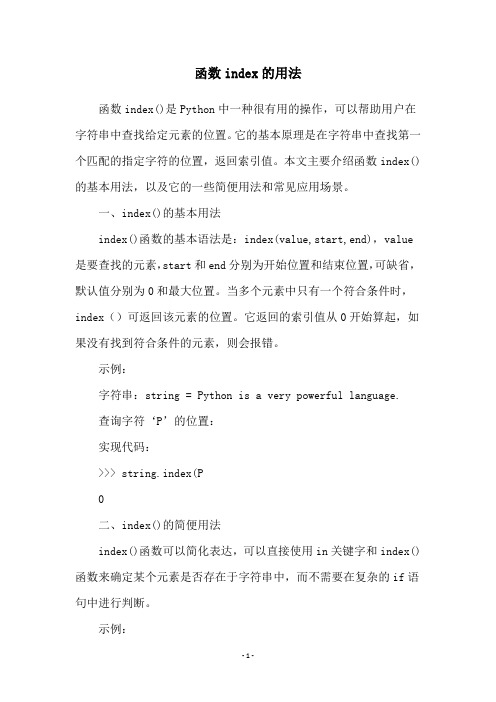
函数index的用法函数index()是Python中一种很有用的操作,可以帮助用户在字符串中查找给定元素的位置。
它的基本原理是在字符串中查找第一个匹配的指定字符的位置,返回索引值。
本文主要介绍函数index()的基本用法,以及它的一些简便用法和常见应用场景。
一、index()的基本用法index()函数的基本语法是:index(value,start,end),value 是要查找的元素,start和end分别为开始位置和结束位置,可缺省,默认值分别为0和最大位置。
当多个元素中只有一个符合条件时,index()可返回该元素的位置。
它返回的索引值从0开始算起,如果没有找到符合条件的元素,则会报错。
示例:字符串:string = Python is a very powerful language.查询字符‘P’的位置:实现代码:>>> string.index(P二、index()的简便用法index()函数可以简化表达,可以直接使用in关键字和index()函数来确定某个元素是否存在于字符串中,而不需要在复杂的if语句中进行判断。
示例:字符串:string = Python is a very powerful language.查询字符‘P’是否存在:实现代码:>>> P in stringTrue三、index()的应用场景1、字符串操作:index()函数在字符串操作中比较常用,可以帮助用户根据指定的字符查找一个字符串中的位置,从而给字符串的操作提供基础支持。
2、删除不必要的字符:index()函数还可以用来删除字符串中的不必要的字符,比如它可以帮助用户删除字符串中的某一字符。
示例:字符串:string = Python is a very powerful language.删除字符‘v’:实现代码:>>> string[0:string.index(v]+string[string.index(v+1:] Python is a ery powerful language.3、文件操作:index()函数也可以用来帮助用户进行文件操作,比如它可以帮助用户根据指定的字符查找文件名中的位置,从而进行文件名的微调。
excel中index公式

excel中index公式Excel 中的 INDEX 公式,那可是个相当实用的小能手!在咱们日常处理各种数据表格的时候,INDEX 公式就像一位默默付出的幕后英雄,总是能在关键时刻大显身手。
比如说,有一次我帮同事整理一份销售数据报表。
那表格里的数据密密麻麻,看得人眼花缭乱。
同事急得抓耳挠腮,因为他需要快速找到特定产品在特定时间段的销售数据。
这时候,INDEX 公式就派上用场啦!INDEX 公式的作用,简单来说就是能根据我们指定的行和列的位置,从数据区域中精准地提取出我们想要的那个值。
就像在一个大仓库里,我们告诉它具体的货架位置和层数,它就能准确无误地把我们需要的东西给“拿”出来。
假设我们有一个表格,里面是不同班级学生的各科成绩。
第一列是班级,第二列是学生姓名,后面几列分别是语文、数学、英语等各科成绩。
如果我们想知道三班小明的数学成绩,用 INDEX 公式就能轻松搞定。
它的语法看起来可能有点复杂,但是用起来其实不难。
INDEX(数据区域,行号,列号),这里的数据区域就是我们要查找的那个范围,行号和列号就是告诉它具体的位置。
再举个例子,假如我们的数据区域是 A1:D10,要找第五行第三列的数据,那公式就是 INDEX(A1:D10, 5, 3)。
而且,INDEX 公式还能和其他函数配合使用,发挥出更强大的功能。
比如说和 MATCH 函数搭配,那简直是如虎添翼。
还记得那次帮同事整理销售数据,我熟练地输入 INDEX 公式,很快就把他需要的数据提取了出来。
同事那惊喜的表情,让我特有成就感。
在实际使用中,我们要特别注意数据区域的选择,一定要准确无误,不然得出的结果可就不对啦。
还有行号和列号,也要仔细确认,可别搞错了。
总之,INDEX 公式虽然不是 Excel 里最耀眼的明星,但绝对是不可或缺的实用工具。
只要我们熟练掌握,它就能帮我们在数据的海洋里轻松找到我们想要的宝贝,让我们的工作效率大大提高!所以呀,大家可别小看了这个 INDEX 公式,多练习多使用,相信你会爱上它的!。
- 1、下载文档前请自行甄别文档内容的完整性,平台不提供额外的编辑、内容补充、找答案等附加服务。
- 2、"仅部分预览"的文档,不可在线预览部分如存在完整性等问题,可反馈申请退款(可完整预览的文档不适用该条件!)。
- 3、如文档侵犯您的权益,请联系客服反馈,我们会尽快为您处理(人工客服工作时间:9:00-18:30)。
单列元素自由提取 行号 8 8 6 3
8 4 行数 8 =ROWS(IF(1,INDEX($B$12:$B$21,N(IF(1,VALUE 6 3 =IF(1,INDEX($B$12:$B$21,N(IF(1,VALUE(F15:F18)))))
注: 外套IF只是为了应付F15:F18中使用了RAND 使用VALUE是为了绕过N只提取区域的左上角单元格这一特性
40 80 9 4 40 1 9 30 =IF(1,INDEX($B$28:$C$37,N(IF(1,VALUE
4 行数 2 列数 =COLUMNS(IF(1,INDEX($B$28:$C$37,N(IF(1,VALUE(F46:G49))),N(IF(1,VALUE(I46
注: 外套IF只是为了应付参数区域中使用了RAND 使用VALUE是为了绕过N只提取区域的左上角单元格这一特性
1 2 3 4 5 6 7 8 9 10
10 20 30 40 50 60 70 80 90 100
多列元素自由提取 行号 8 6 10 2
8 80 4 行数 6 60 2 列数 10 100 =COLUMNS(IF(1,INDEX($B$28:$C$37,N(IF(1,VA 2 20 =IF(1,INDEX($B$28:$C$37,N(IF(1,VALUE(F31:F34))),N(IF(1,{1
1 2 3 4 5 6 7 8 9 10
10 20 30 40 50 60 70 80 90 100
倒序数组
10 100 10 行数 9 90 2 列数 8 80 =COLUMNS(INDEX(B62:C71,N(IF(1,11-ROW(1:10 7 70 6 60 5 50 4 40 3 30 2 20 1 10 =INDEX(B62:C71,N(IF(1,11-ROW(1:10))),N(IF(1,{第一参数中各个数据 INDEX函数的N+IF用法能将INDEX的数组返回形式整合为友好的内存数组
A+B使得INDEX函数在数组变形中占据重要地位,能替代LOOKUP的部分功能,甚至更多!
1 2 3 4 5 6 7 8 9 10
10 20 30 40 50 60 70 80 90 100
)),N(IF(1,VALUE(I46:J49))))))
,N(IF(1,11-ROW(1:10))),N(IF(1,{1,2}))))
N(IF(1,{1,2})))
的一般应用
F(1,{2,1})))
:$B$21,N(IF(1,VALUE(F15:F18))))))
F15:F18)))))
$28:$C$37,N(IF(1,VALUE(F32:F35))),N(IF(1,{1,2})))))
F31:F34))),N(IF(1,{1,2}))))
8:$C$37,N(IF(1,VALUE(F46:G49))),N(IF(1,VALUE(I46:J49)))))
注: 为逆向查找提供另一方式 由于可以对二维数组进行逆向,所以此处超越了LOOKUP的一般应用
调整列序 1 2 3 4 5 6 7 8 9 10 10 20 30 40 50 60 70 80 90 100 注: 由此萌将生出的VLOOKUP+INDEX(N+IF)用法,给力VLOOKUP 10 1 20 2 30 3 40 4 50 5 60 6 70 7 80 8 90 9 100 10 =INDEX(B82:C91,N(IF(1,ROW(1:10))),N(IF(1,{2,1})))
注: 外套IF只是为了应付F31:F34中使用了RAND 使用VALUE是为了绕过N只提取区域的左上角单元格这一特性
1 2 3 4 5 6 7 8 9 10
10 20 30 40 50 60 70 80 90 100
多列元素超自由提取 行号 4 9 4 9 列号 2 1 2 1
8 4 1 3
2 1 1 2
